[Hjem]-skærmbilledet
Skærmbilledet vises, når du trykker på [ Hjem] på kontrolpanelet.
Hjem] på kontrolpanelet.
Funktionsgenveje samt login- og indstillingsoplysninger vises konstant øverst på skærmen for hurtig betjening efter behov.
Funktions- og indstillingsknapperne vises midt på skærmen. Tryk på [ ] eller [
] eller [ ] nederst, eller svip skærmen til venstre eller højre for at ændre de viste funktions- og indstillingsknapper. Tryk på disse knapper for at udføre funktioner og ændre indstillinger.
] nederst, eller svip skærmen til venstre eller højre for at ændre de viste funktions- og indstillingsknapper. Tryk på disse knapper for at udføre funktioner og ændre indstillinger.
Højre side af skærmen viser en tidslinje (indstillingshistorik og information om data, der venter på at blive udskrevet) og en annullerknap.
Maskinens status og betjeningsknapper vises konstant nederst på skærmen for hurtig visning og betjening efter behov.
 Hjem] på kontrolpanelet.
Hjem] på kontrolpanelet. Funktionsgenveje samt login- og indstillingsoplysninger vises konstant øverst på skærmen for hurtig betjening efter behov.
Funktions- og indstillingsknapperne vises midt på skærmen. Tryk på [
 ] eller [
] eller [ ] nederst, eller svip skærmen til venstre eller højre for at ændre de viste funktions- og indstillingsknapper. Tryk på disse knapper for at udføre funktioner og ændre indstillinger.
] nederst, eller svip skærmen til venstre eller højre for at ændre de viste funktions- og indstillingsknapper. Tryk på disse knapper for at udføre funktioner og ændre indstillinger. Højre side af skærmen viser en tidslinje (indstillingshistorik og information om data, der venter på at blive udskrevet) og en annullerknap.
Maskinens status og betjeningsknapper vises konstant nederst på skærmen for hurtig visning og betjening efter behov.
Funktionsgenveje og oplysninger om login og indstillinger
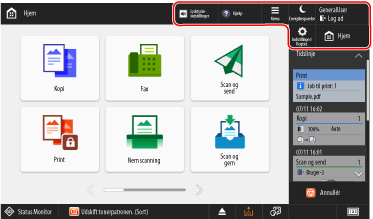
Funktionsgenveje
Registrerede genveje til funktionerne. Genvejene vises konstant, så du kan hente en funktion uden at skulle vende tilbage til skærmen [Hjem], selvom du betjener en anden funktion. Registrering af genveje til ofte brugte funktioner
[ Menu]
Menu]
 Menu]
Menu]Tilpas skærmen [Hjem], og konfigurer administrationsindstillingerne. Du kan også trykke og holde på baggrunden på skærmen [Hjem] for at få vist elementerne for [ Menu].
Menu].
 Menu].
Menu].[ Energibesparelse]
Energibesparelse]
 Energibesparelse]
Energibesparelse]Sætter maskinen i dvaletilstand for at reducere strømforbruget. Reduktion af strømforbrug (dvaletilstand)
[ Log på] og [
Log på] og [ Log ud]
Log ud]
 Log på] og [
Log på] og [ Log ud]
Log ud]Log på og ud af maskinen. Når en bruger er logget på, vises login-brugernavnet. Log ind på maskinen
[ Indstillinger/Registr.]
Indstillinger/Registr.]
 Indstillinger/Registr.]
Indstillinger/Registr.]Konfigurer maskinens forskellige indstillinger. [Indstillinger/Registr.] Menuliste
[ Hjem]
Hjem]
 Hjem]
Hjem]Viser skærmbilledet [Hjem].
Funktions- og indstillingsknapper
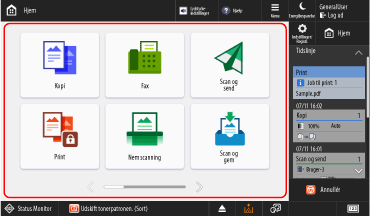
*De knapper, der vises på skærmen, varierer afhængigt af model, valgfrit udstyr og indstillingsstatus.

|
[Kopi]
Kopierer originaler. Kopieringshandlinger
|

|
[Fax]
Faxer dokumenter. Afsendelse af faxer
|

|
[Scan og send]
Afsender scannede data. Afsendelse af scannede data
|

|
[Print]
Udskriver dokumenter, der tilbageholdes i maskinen. Udskrivning af dokumenter i tilstanden Tvungen hold
|

|
[Enkel scanning og send]/[Nem scanning]
Scanner og sender data med enkle betjeninger. Når du har valgt modtageren, kan du scanne og sende ved hjælp af de indstillinger, der automatisk vælges af maskinen. Afsendelse med Enkel scanning og send/Nem scanning
|

|
[Scan og gem]
Gemmer scannede data på følgende steder: Gem scannede data
Mailboks
Avanceret område
Anden enhed eller server på netværket
USB-hukommelsesenhed
|

|
[Se gemte filer]
Udskriver eller sender data, der er gemt på følgende placeringer: Brug af lagerplads
Mailboks
Avanceret område
Anden enhed eller server på netværket
USB-hukommelsesenhed
|

|
[Fax/I-fax indbakke]
Viser, udskriver og videresender faxer og I-faxer modtaget i boksen til hukommelsesmodtagelse og den fortrolige faxindbakke.
|

|
[Indstillinger for Dest./Videres.]
Registrerer modtagere ved afsendelse og lagring af scannede data og faxer og konfigurerer videresendelsesindstillingerne for modtagne faxer og I-faxer.
|

|
[Lydstyrke-indstillinger]
Justerer lydstyrken af lyde, der udsendes af maskinen. Sådan justeres lydstyrken
|

|
[Justér lysstyrke]
Justerer skærmens lysstyrke.
|

|
[Mobilportal]
Tilslut fra en mobilenhed til maskinen. Tilslutning af en mobilenhed til maskinen
|

|
[Scan for Mobile]
Klargør maskinen til at scanne, når den betjenes og scannes fra en mobilenhed. Sådan bruges et dedikeret program til at printe og scanne (Canon PRINT)
|

|
[Hold]
Udskriver data, der tilbageholdes i maskinen. Forhånsvisning af et dokument på maskinen før udskrivning (Hold) (for C7100-serie og C5100-serie)
|

|
[Scanner]
Slår maskinen online (klar til at scanne), når den betjenes og scannes fra en computer. Scanning fra en computer (kun Windows)
|

|
[Web Access]
Aktiverer webadgang fra betjeningspanelet.
Få flere oplysninger i manualen til Web Access på manualens onlinewebsted. |

|
[Genvej til Indst./Reg.]
Registrer og hent genveje til indstillingselementer, der vises, når du trykker på [
 Indstillinger/Registr.]. Registrering af genveje i menuen Indstillinger Indstillinger/Registr.]. Registrering af genveje i menuen Indstillinger |

|
[Personlige indstillinger]
Konfigurer driftsmiljøet for hver bruger, der er logget på maskinen. Sådan tilpasser du skærmen og betjeningen til individuelle brugere (personlige indstillinger)
|

|
[Status Monitor]
Du kan vælge [Jobstatus/log] for at kontrollere behandlingsstatus og historik for hver funktion og den resterende mængde forbrugsstoffer og dele.
Du kan vælge [Driftsstatus] for at kontrollere maskinens status og handlinger, årsagerne til problemer og fejlfindingsmetoder.
|

|
[Hjælp]
Du kan scanne QR-koden med en mobilenhed for at vise Brugervejledning (denne vejledning) i webbrowseren på den mobile enhed.
|
Ud over ovenstående funktions- og indstillingsknapper viser denne skærm også de registrerede personlige og delte knapper. Sådan tilføjer du knapper til skærmen [Hjem] (personlige og delte knapper)
Tidslinje og stopknap
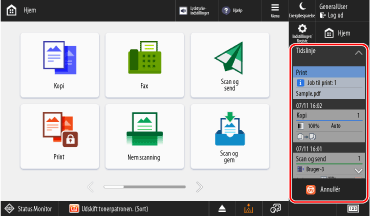
[Tidslinje]
Viser indstillingshistorikken og oplysninger om job, der venter på at blive udskrevet for hurtige handlinger. Visning og betjening af tidslinjen
[ Annullér]
Annullér]
 Annullér]
Annullér]Annullerer en handling, der udføres.
Maskinens statuspunkter og betjeningsknapper
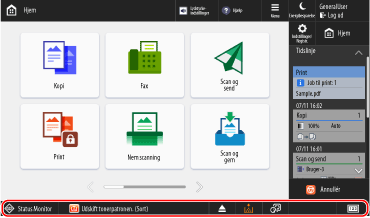
[ Status Monitor]
Status Monitor]
 Status Monitor]
Status Monitor]Du kan vælge [Jobstatus/log] for at kontrollere behandlingsstatus og historik for hver funktion og den resterende mængde forbrugsstoffer og dele.
Du kan vælge [Driftsstatus] for at kontrollere maskinens status og handlinger, årsagerne til problemer og fejlfindingsmetoder.
Statusvisning
Viser maskinens status og fejlinformation ved hjælp af meddelelser og ikoner. En meddelelse vises
Knapvisning
Viser knapperne nedenfor i rækkefølge fra venstre mod højre ifølge maskinens status og indstillinger.
*De knapper, der vises på skærmen, varierer afhængigt af model og valgfrit udstyr.
Når en USB-hukommelsesenhed er isat
 Skubber USB-hukommelsesenheden sikkert ud. Sådan fjernes USB-hukommelsesheden.
Skubber USB-hukommelsesenheden sikkert ud. Sådan fjernes USB-hukommelsesheden.
Når vedligeholdelse er påkrævet
Tryk på en knap for at få vist proceduren for den nødvendige vedligeholdelse.
 Udbedring af papirstop
Udbedring af papirstop Fjernelse af fastklemte hæfteklammer eller påfyldning af hæfteklammer
Fjernelse af fastklemte hæfteklammer eller påfyldning af hæfteklammer Udskiftning af tonerpatronen
Udskiftning af tonerpatronen Udskiftning af beholder til overskudstoner
Udskiftning af beholder til overskudstoner Bortskaffelse af hæfteaffald, hulleaffald og trimmeaffald.
Bortskaffelse af hæfteaffald, hulleaffald og trimmeaffald. Udskiftning af forbrugsdele
Udskiftning af forbrugsdele
Når displaysproget kan skiftes med knappen
 Vælg skærmsproget.
Vælg skærmsproget.[ ]
]
 ]
]Viser det samlede antal sider, der er udskrevet og sendt. Du kan også kontrollere maskinens IP-adresse og konfiguration af valgfrit udstyr.